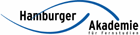Notenheft - Notenplaner
Google Gadget
Notenheft - Notenplaner iGoogle Gadget
Google bietet seit April 2007 eine personalisierte Startseite namens iGoogle! Dort können sogennante Google Gadgets eingebunden werden, das sind kleine Anwendungen, die bspw. aktuelle Newsfeeds, das Wetter, Uhrzeit oder auch andere Anwendungen auf die Google Startseite bringen.
Das Notenheft Gadget von abi-nachholen.de
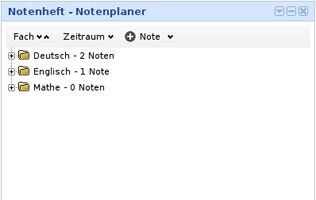
Wir von abi-nachholen.de haben ein eigenes Gadget für die iGoogle-Startseite entworfen und entwickelt: Das Notenheft / den Notenplaner.
Notenheft Gadget gleich zu iGoogle hinzufügen << hier klicken!
Mit dem Notenheft Gadget können die eigenen Schulnoten bequem am Rechner verwaltet und jederzeit von überall eingesehen werden. So kann man also gleich nach Rückgabe oder Erhalt seine Note bspw. per Handy eintragen und hat all seine Noten dann überall parat. Einzige Voraussetzung ist ein internetfähiges Endgerät und ein entsprechender Internetzugang.
Der Notenplaner erlaubt, die Benotungen nach Fach, Prüfungstyp (wie Klausur oder Referat) und nach Note zu sortieren. Weiterhin kann die Anzeige auf einen bestimmten Zeitraum beschränkt werden, um zum Beispiel nur die Noten aus dem ersten Halbjahr des Schuljahres 2008/2009 einzusehen.
Im Forum kann über das Notenheft Gadget diskutiert, Verbesserungsvorschläge und Kritik abgegeben werden. Nur so kann das Gadget weiterentwickelt und verbessert werden.
Die Bedienelemente
Der Notenplaner lässt sich komfortabel über die integrierte Menüleiste verwalten.

- Sortierung: Hier kann die Sortierung der Noten (nach Fach, Typ oder Note) gewählt werden.
- Zeitraum: Hier kann die Anzeige auf einen bestimmten Zeitraum eingeschränkt werden.
- Hinzufügen: Hier können neue Fächer, Noten oder Typen hinzugefügt werden.
Fach/Fächer hinzufügen
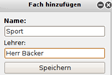
Um ein Fach hinzuzufügen, aus dem Hinzufügen-Button den Eintrag "Fach" auswählen und den Namen des Faches und des Lehrers (optional) eintragen. Dann auf "Speichern" klicken.
Prüfungstyp(en) hinzufügen
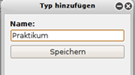
Um einen Prüfungstypen hinzuzufügen, den Eintrag "Typ" über den Hinzufügen-Button auswählen und den Namen des Typs (z.B. "Praktikum") eintragen. Dann auf "Speichern" klicken.
Note(n) hinzufügen
Um eine Note hinzuzufügen, den Eintrag "Note" über den Hinzufügen-Button auswählen (vorausgewählt) und die entsprechenden Informationen eintragen:
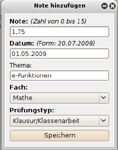
- Note: Die Note als Zahl/Punkte (zwischen 0 und 15, Komma-Zahlen sind erlaubt)
- Datum: Das Datum nach dem Schema TT.MM.JJJJ (z.B. 15.06.2009)
- Thema: Das Thema der Klausur oder Benotung (optional)
- Fach: Das Fach, in dem die Benotung stattgefunden hat. (Für das Hinzufügen von neuen Fächern siehe Hinzufügen von Fächern)
- Prüfungstyp: Der Typ der Benotung (Für das Hinzufügen von neuen Typen siehe Hinzufügen von Prüfungstypen)
Anschließend auf "Speichern" klicken.
Editieren und Löschen
Mit Hilfe eines Rechtklicks auf die entsprechende Struktur kann ein Fach, eine Note bearbeitet oder gelöscht werden.
Notenheft Gadget hinzufügen
Notenplaner iGoogle Startseite hinzufügen
Um das Notenheft Gadget deiner iGoogle Startseite hinzuzufügen klicke hier: Notenheft Gadget zu iGoogle hinzufügen
Notenheft Gadget eigener Webseite hinzufügen
Das Notenheft Gadget kann auch auf einer eigenen Webseite platziert werden.
Dazu muss einfach folgender Code in den Seiten-Quelltext an gewünschter Stelle eingefügt werden:
Das Aussehen des Gadgets hier verändert werden: Notenheft Gadget auf Webseite anpassen.